فعال کردن CFG در بازی کانتر

CFG یک سری کد ها و رمز های است که شما در فایل نوت پد سیو میکنید و باعث میشود شما تنظیمات دلخواه خود را زود تر در بازی کانتر اجرا کنید و همچنین شما میتوانید از CFG و تنظیمات افراد معروف و حرفه ای نیز استفاده کنید.
CFG چیست ؟
CFG مخفف و کوتاه شده کلمه Config می باشد که معنی آن در لغت یعنی (پیکربندی) می باشد . CFG یک سری کدها میباشند که ما برای سرعت بیشتر در بارگزاری آن ها و گاهی وقت ها نیز به دلیل حجم و تعداد زیاد این تنظیمات آن ها را در یک فایل نوت پد نوشته و با فرمت .cfg ذخیره میکنیم . هر شخص برای خود یک تنظیمات خاص مانند بهبود لنتسی ، سرعت موس ، شوتینگ ، کیفت تصویر ، Zoom و … دارد که آن را با نام یا لقب خود در مسابقات و تورمنت های رسمی بازی کانتر استفاده میکنند که از مشهور ترین افراد این عرصه میتوان به Heaton. Markellof . ReVeNGeR که تنظیمات این افراد به شدت در میان گیمر ها طرفدار دارد اشاره کرد.
انواع CFG
CFG نیز انواع مختلفی دارد که به دست های زیر تقسم میشوند.
CFG aim:این نوع CFG که با استفاده از کد ها و تنظیمات خاص که در فایل آن وجود دارد باعث میشود شما بتوانید راحت تر به سمت سر یا به اصطلاح گیمر ها به سمت هد هدف خود شلیک کنید.
CFG Norecoil:این نوع CFG با استفاده از کد ها و تنظیمات خاص که در فایل آن وجود دارد باعث میشود که لگد و لرزش اسلحه شما کمتر شود و شما بتوانید به صورت دقیق تر به هدف شلیک کنید.
البته CFG های Noalias و Head shot و Full aim نیز وجود دارد که با توجه به سبک بازی شما میتوانید از آن ها استفاده کنید.
چگونه CFG بسازیم
شما میتواید با استفاده از برنامه CFG Maker کانفیگ مخصوص خودتان بسازید همچنین شما میتوانید با استفاده از Notepad نیز یک فایل CFG بسازید که این روش مقدار سخت و نیاز به کمی تخصص دارید البته شما میتوانید با Notepad کانفینگ های افراد معروف را تغییر دهید و در برخی تنظیمات مانند سرعت موس تنظیمات کیبورد آن را به سبک و تنظیمات خود برگردانید که به این کار Edit نیز میگویند.
چگونه CFG را فعال کنیم ؟
پس از دانلود CFG یا ساخت آن فایل که در اختیار دارید و پسوند آن به صورت Name.cfg است باید آن را کپی کنید و در فایل که بازی را در آن نصب کردید و معمولا مسیر و آدرس آن به این صورت است C:/valve->Cstrike جای گذاری یا paste کنید.
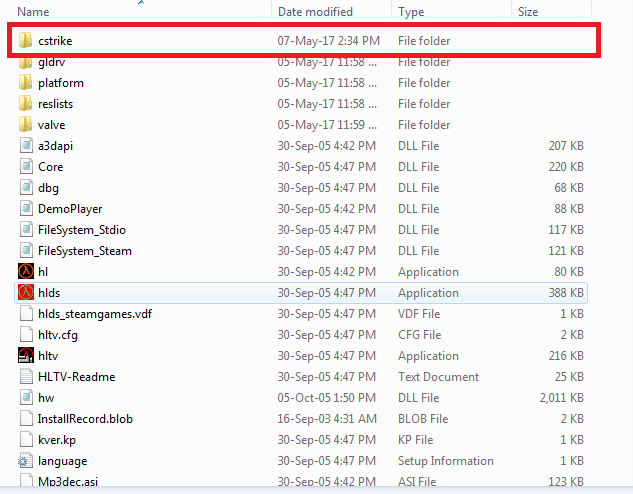
حال وارد بازی شوید با استفاده از دکمه ~ که بر روی کیبورد وجود صفحه کنسول را باز کنید. (به تصویر زیر دقت کنید)

exec را در آن تایپ کنید سپس یک فاصله گذاشته و نام CFG خود را وارد کنید وسپس کلید Enter یا گزینه Submit را بزنید دقت کنید کد را به این صورت وارد کنید . exec Name.cfg به جای name هم نام CFG مورد نظر خود را که در فولدر بازی جایگزین کردید وارد کنید.
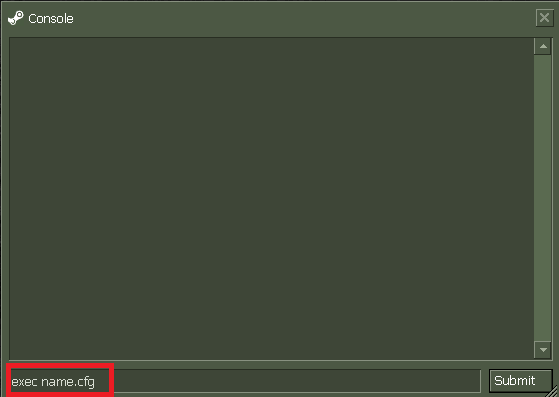
سپس تنظیمات وارد می شود و شما میتوانید از بازی خود لذت ببرید.
نکته :اگر از CFG خود راضی نبودید و خواستید آن را به حالت اولیه برگردانید exec defalut.cfg را در کنسول خود وارد کنید البته باید قبلش CFG defalut را دانلود کرده باشید و در فولدر بازی خود کپی و جای گذاری کرده باشید.
نکته :شما باید به این توجه داشته باشید CFG باعث جادو در بازی شما نمی شود و از آن انتظار معجزه نداشته باشید شما با انتخاب CFG مناسب با سبک بازی خودتون میتوانید سطح بازی خود را نسبتا بالا ببرید.
نکته :CFG ها وال هک یا چیت محسوب نمی شوند.





نام cfg خود چیه؟
سلام
CFG هر فرد باتوجه به نوع و سبک اون شخص می باشه ولی من خودم که خیلی وقته بازی نمیکنم ، ولی هنگامی که بازی میکردم از ReVeNGeR استفاده می کردم.
من که گیم نت میرم بازی میکنم و نمیتونم تو کانتر چیزی بریزم چیکار کنم؟
کانتره هم ۱.۶ جهانیشه لطفا درست کمک کنید
سلام
میتونی با صاحب گیم نت هماهنگ کنی بعد CFG رو دانلود کنی بریزی تو فلش و با فلش انتقال بدی به سیستم گیم نت.
سلام من یه کانفیگ گزاشتم تو پوشه کستریکه حذفش کردم میرم تو بازی همون میاد چیکار کنم .کمکم کنید
سلام، شما وارد بازی شوید، و پس از باز کردن کنسول این عبارت رو وارد کنید. exec default.cfg
سلام خسته نباشین .میخاستم ببرسم ک بعضی وتا میبینم تو کانتر کسایی کوتاه می÷رن یا دارن راه میرن و میبرن این چطوریه تو ۱.۶ میشه توضیح بدین ممنون
با سلام مهدی جان،این افراد از چیت استفاده کرده و به اصطلاح چیتر هستند.
اونا دارن بانیاپ میزنن که نیاز به مهارت داره بورو توی یوتیوب به سرچ کن
سلام ممنون بابت توضیحات خوببتون
ببخشید وقتی توی تنظیمات قسمت use default رو میزنیم بر اساس کدوم cfg تنظیمات رو ریست میکنه ؟
به عنوان مثال ما در محیط کنسول cfg خودمون رو لود میکنیم بعدش میریم داخل تنظیمات کیبورد میبینیم که اون چیزایی که گفته بودیم انجام شده اما اون کنار یه گزینه داره use default که همه چییو به حالت اول برمی گردونه یعنی تنظیمات خام خود کانتر خب ما از کجا میتوینم این تنظیمات use default رو عوض کنیم که هر دفعه این گزینه رو میزنیم تنظیمات خودمون اجرا شه به جای خام خود کانتر
سلام دوست عزیز
شما باید تنظیمات default.cfg رو به صورت دستی شخصی سازی کنید.